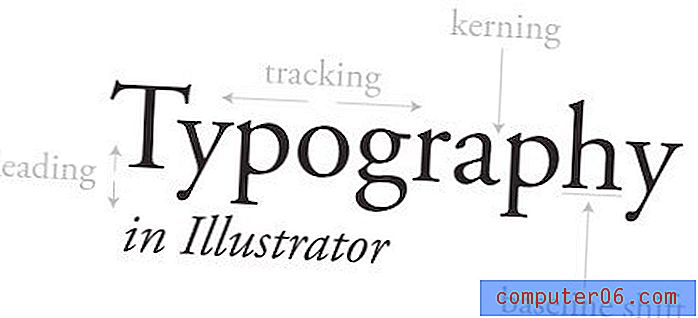Slik fjerner du App Store fra varslingssenteret på en iPhone 5
Varslingssenteret åpnes på en iPhone ved å sveipe ned fra toppen av skjermen. Hvis du trykker på varslingsfanen øverst, vil du se alle varsler fra en app som er inkludert i varslingssenteret. Hvis du har aktivert automatiske appoppdateringer på iPhone, og du har mange apper, vil du sannsynligvis legge merke til at en stor prosentdel av disse varslene angår installerte apper som har oppdatert.
Du kan bestemme at du ikke trenger disse varslene, og at du ønsker å rydde opp i varslingssenteret litt. Opplæringen vår nedenfor vil vise deg hvordan du fjerner App Store-varsler fra den skjermen.
Slik slår du av alternativet "Show in Notification Center" for iPhone App Store
Trinnene i denne artikkelen skal vise deg hvordan du endrer varslingsinnstillingene for App Store på iPhone. Disse trinnene ble utført på en iPhone 5 i iOS 9.3, men vil også fungere for andre iPhone-modeller som kjører iOS 9. Hvis det er andre apper du vil fjerne fra varslingssenteret, kan du følge de samme trinnene for de appene også.
Trinn 1: Trykk på Innstillinger- ikonet.

Trinn 2: Velg alternativet Varsler .
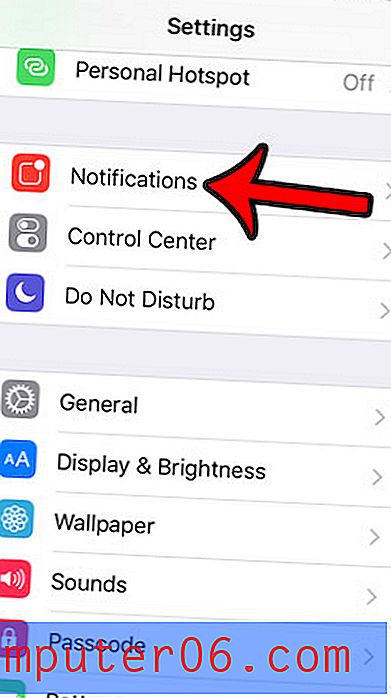
Trinn 3: Velg App Store .
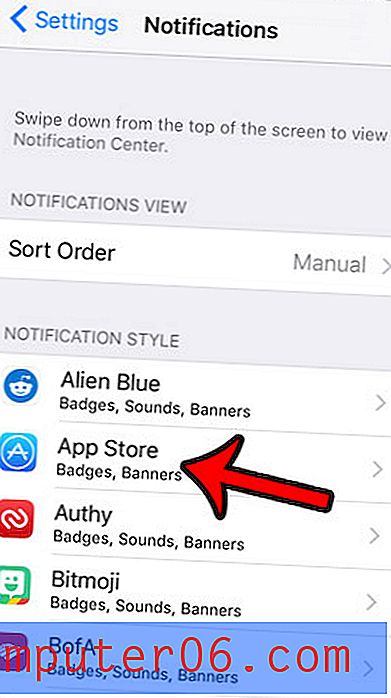
Trinn 4: Trykk på knappen til høyre for Vis i varslingssenter for å slå den av. Du vil ikke lenger se App Store-oppdateringer i ditt varslingssenter når det ikke er grønn skyggelegging rundt knappen. Jeg har fjernet App Store fra varslingssenteret på bildet nedenfor.
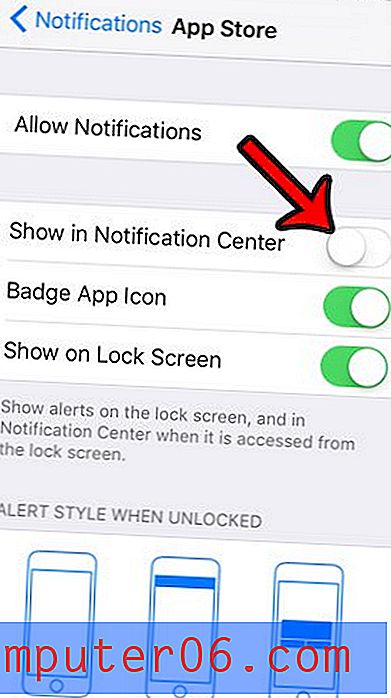
Vær oppmerksom på at hvis du følger disse trinnene, automatisk vil fjerne appoppdateringer og andre App Store-relaterte varsler fra varslingssenteret. Du trenger ikke å slette noe manuelt. Hvis du i tillegg velger å slå denne innstillingen på igjen, vil de gamle varslene fortsatt vises.
relaterte artikler
- Aktivere eller deaktivere ikoner for app-ikoner på en iPhone
- Aktivere eller deaktivere automatiske appoppdateringer på en iPhone